アウトバウンド マーケティングでイベント web サイトを設定する
注意
現在 Azure Active Directory は Microsoft Entra ID になりました。 詳細
重要
この記事は、アウトバウンド マーケティングにのみ適用されます。
イベント Web サイトではオンライン リソースが提供され、イベントとスピーカーについての説明の閲覧、アカウントの作成、イベントへの登録、パスの購入、セッションのスケジュールの確認などに使うことができます。 次の画像は、出席者に対して表示されるイベント Web サイトの簡単なサイト マップです。
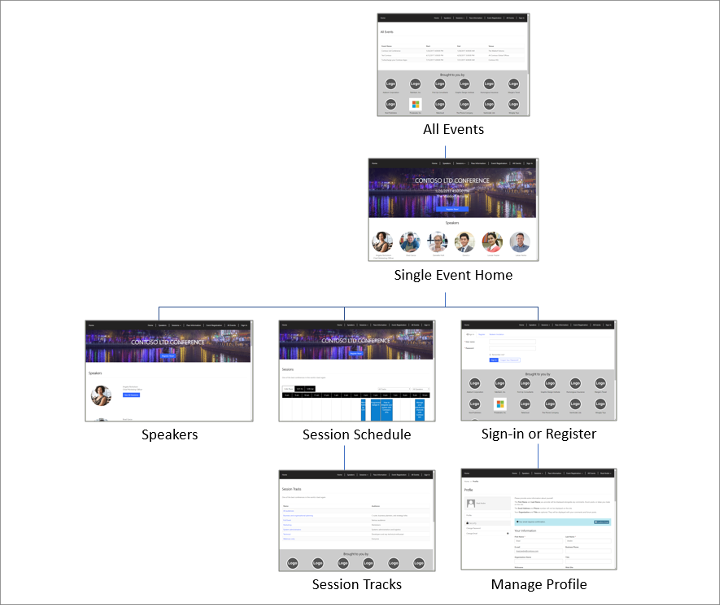
事前構成されたイベント サイトでは、公開済みの各イベントに関連するすべてのグラフィックスと情報が Dynamics 365 Customer Insights - Journeys からフェッチされ、訪問者は登録アカウント (ユーザー名とパスワードを含む) の作成、プロファイルの編集、イベントへの自分や他のユーザーの登録、セッション パスの選択、イベント スケジュールの表示、イベント登録の変更やキャンセルを行うことができます。
イベント Web サイトをカスタマイズしてホストする
Customer Insights - Journeys を初めてインストールするときに、イベント Web サイトが Power Apps ポータル ソリューションにインストールされて、すぐに使用できるようになります。 Web サイトは Angular フレームワークを使用して構築され (カスタマイズが容易になります)、(Power Apps ポータル ソリューション上だけでなく) 任意の場所を選んでホストできます。 次の表にホストのためのオプションを示します。
| 機能 | Dynamics 365 ネイティブ ポータル |
Angular サイト Dynamics 365 ポータル |
Angular サイト (外部でホスト) |
|---|---|---|---|
| 使用可否 | 中止 (使用できなくなりました) | 標準でインストール、完全にカスタマイズ可能 | プロジェクトをダウンロードしてカスタマイズし、独自のサーバーに展開します |
| イベントの情報とグラフィックス | Dynamics 365 のイベント レコードから直接フェッチされます | Dynamics 365 のイベント レコードから直接フェッチされます | Dynamics 365 のイベント レコードから直接フェッチされます |
| 支払いゲートウェイ | Power Apps のネイティブ ポータル エンティティを使用してゲートウェイ ページを作成し、サード パーティの支払いプロバイダーの指示に従ってカスタマイズします | Power Apps のネイティブ ポータル エンティティを使用してゲートウェイ ページを作成し、サード パーティの支払いプロバイダーの指示に従ってカスタマイズします | サード パーティの支払いプロバイダーの指示に従って Angular アプリをカスタマイズ します |
| 登録アカウントとサインイン | Power Apps のネイティブ ポータル機能を使用して実装され、標準で動作します | Power Apps のネイティブ ポータル機能を使用して実装され、標準で動作します | 登録アカウントを有効にするには、イベント Web サイトを Microsoft Entra ID と統合する必要があります |
| イベント レコードの支払いゲートウェイの設定 | この設定を使用して、各イベントの支払いゲートウェイとして使用する Power Apps ポータル ページを選択します | この設定を使用して、各イベントの支払いゲートウェイとして使用する Power Apps ポータル ページを選択します | この設定は、外部でホストされているイベント Web サイトには影響はありません |
| イベント レコードの匿名の登録を許可の設定 | この設定を使用して、出席者が先に登録アカウントを作成しないで登録できるかどうかを制御します | この設定を使用して、出席者が先に登録アカウントを作成しないで登録できるかどうかを制御します | この設定は、外部でホストされているイベント Web サイトには影響はありません |
| イベント Web サイトへのリンク | URL はイベントごとに自動的に生成されます。 イベント レコードのイベント URL フィールドで確認できます。 | URL はイベントごとに自動的に生成されます。 イベント レコードのイベント URL フィールドで確認できます。 | URL は、サイトをホストしている場所によって異なります。 カスタム イベントURL チェック ボックスをオンにしてイベント URL フィールドに入力することで、イベント レコードに URL を格納できます。 |
Microsoft ダウンロード センターから Angular プロジェクトをダウンロードして、好みの開発環境でカスタマイズし、プロジェクトをビルドしてから、Power Apps ポータル上のバージョンを上書きするか、ポータルに新しいサイトとして設定するか、または独自のサーバーでホストできます。 最終的なサイト全体は、JavaScript ファイル (名前は main.js) とスタイルシート (名前は styles.css) の 2 つのファイルだけで構成されます。
Customer Insights - Journeys を初めてインストールするときに、その時点で最新のイベント Web サイトが Power Apps ポータル ソリューションにインストールされて、すぐに使用できるようになります。 Customer Insights - Journeys を更新しても Web サイトは更新または上書きされないので、ポータルにインストールされたコピーを自由にカスタマイズできます。 ただし、Microsoft ではイベント Web サイトの開発が続けられており、Customer Insights - Journeys の新規リリースごとに改善されていくため、最新機能を利用したい場合はいつでもダウンロードして、カスタマイズした独自のサイトと比較して、好みの新機能を追加することができます。
イベント Web サイトの最新バージョンをダウンロード、カスタマイズ、構築してから Power Apps ポータルまたは外部 Web サイトに展開する方法について詳しくは、「カスタム イベント Web サイトの構築とホスト」をご覧ください。
イベント、セッション、トラック、関連するレコードを Web サイトで公開する
Web サイトに表示される情報のほとんどは、イベント モデルとそのさまざまな関連レコードから直接取得されるため、すべての情報を Customer Insights - Journeys で入手できるようにし、イベント自体と関連するセッションとトラックを Web サイトで公開されるように設定するだけで、Web サイトをオンラインにすることができます。 イベントとそのすべての設定はライブに移行した後も編集可能であり、ライブ イベントおよび関連するライブ レコードに対して行った変更は、Web サイトにもすぐに反映されます。
イベント セッションはイベントそのものと同じように動作し、統合されて全体的なイベント スケジュールを作成するサブイベントとして機能します。 イベント Web サイトには、各イベントに属するライブ セッションのスケジュールが表示されます。 イベントには、ライブ セッションとライブではないセッションの両方を含めることができますが、ライブ イベントに属するライブ セッションのみが Web サイトに表示されます。
イベント トラックは、通常テーマまたは対象ユーザーでつながっているセッションをひとまとめにしたものです。 トラックは、複数の関連セッションに一度に登録できる便利な手段です。 イベント セッションと同様に、関連するイベントの Web サイトに表示するには、各トラックを公開する必要があります。 イベントには、ライブ トラックとライブではないトラックの両方を含めることができますが、ライブ イベントに属するライブ トラックのみが Web サイトに表示されます。
イベント、セッション、およびトラックのエンティティにはすべて公開状態フィールドがあり、ユーザーは公開するかライブにするかなど、イベントの準備状態に関する情報を保存するために使用できます。 イベントまたはセッションのレコードの編集時には、この値が右上隅のドロップダウン リストに表示されます。セッション トラックの場合はメイン フォームの一部となります。
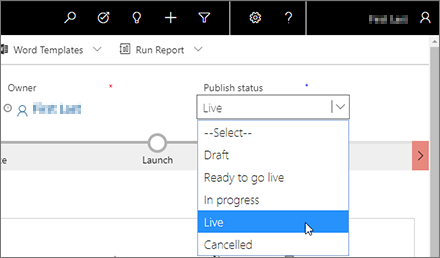
公開の状態の既定値は、ドラフト、ライブに移行する準備ができました、処理中、ライブ、およびキャンセル済みです。 ライブを除き、これらの値はすべて情報提供専用であるため、これらを使用して作業の進み具合を追跡し、必要に応じて同僚と調整できます。 ライブの値は、使用しているエンティティによって次のように若干異なります。
- イベントおよびセッションの場合、ライブ値は公開状態ドロップダウン リストにのみ表示され、イベントまたはセッションは実際にはライブです。 イベントまたはセッションをライブにするには、関連するイベントまたはセッションが開いている間にコマンドバーのライブに移行ボタンを使用します。 コマンド バーで停止を選択するか、または公開状態をライブ以外に変更することで、ライブ イベントまたはセッションを停止できます。
- 簡易作成フォーム (イベントの計画表タブのカレンダー ビュー使用中に可能) を使用して新しいセッションを作成すると、フォームには公開状態ドロップダウン リストが含まれ、ライブ値が含まれます。 この場合、すぐにライブに移行するセッションを作成するときに、公開状態をライブに設定できます。
- セッション トラックの場合、ライブ移行とライブ トラックの停止の両方に公開状態ドロップダウン リストを使用します (コマンド バーにはライブに移行または停止ボタンは含まれません)。 ライブに設定してトラックを公開し、イベント Web サイトに表示します。 イベント Web サイトでトラックが表示されないようにするには、公開の状態をライブ以外の値に設定します。 トラックの場合、公開の状態ドロップダウン リストは (イベントやセッションの場合のように) ヘッダーの横ではなく、トラック レコードの全般タブにあります。
次の表は、公開可能な各エンティティを Web サイトに公開する方法と、Web サイトに公開される情報の種類をまとめたものです。 公開されるフィールドの値は一般に公開されますので、入力するときは特に注意深く慎重に行ってください。
| エンティティ | 公開される方法と場所 | 公開されるフィールド |
|---|---|---|
| イベント | イベント情報を開き、コマンド バーでライブに移行を選択して各イベントを手動で公開します。 非公開のイベントは Web サイトに表示されません。 すべての公開済みのイベントは、Web サイトのすべてのイベント ページのリストに表示されます。 |
イベント名、開始日時、終了日時、メイン会場、説明 |
| セッション | セッション情報を開き、コマンド バーでライブに移行を選択して各セッションを手動で公開します。 非公開のセッションは Web サイトに表示されません。 公開される各セッションは、セッションが属しているイベントのセッション ページ、セッションを実施するスピーカーのスピーカー ページ、およびセッションが属しているトラックのセッション トラック ページに表示されます。 |
セッション タイトル、開始日時、終了日時、セッション概要、詳細説明、セッション トラック、期間 |
| スピーカー | スピーカーは、属するセッションが公開されると自動的に公開されます。 スピーカーは、スピーカーが講演する各イベントの先頭ページ、スピーカー ページ、および講演する各セッションのセッション ページに表示されます。 スピーカーのプロファイル ページには、そのスピーカーのセッションの詳細とスケジュールが表示されます。 |
名前、写真、肩書、情報、LinkedIn、Twitter、Web サイト |
| セッション トラック | トラック情報を開くことで各トラックを手動で公開し、 公開ステータス を 公開中に変更する。 (セッション トラックの場合、公開の状態メニューはヘッダーではなく全般タブに表示されます。) 非公開のトラックは Web サイトに表示されません。 公開される外部トラックは、それが属しているイベントのセッション トラック ページのリストに表示されます。 各セッション トラックには、名前と、そのトラックに含まれるセッションのリスト (およびリンク) が表示されます。 公開できるのは外部トラックのみです (内部トラックは公開できません)。 |
名前、対象者 |
| パス | パスは、属するイベントが公開されると自動的に公開されます。 公開されるセッション トラックに関連付けられたすべてのパスは、トラックが属しているイベントのパス情報ページのリストに表示されます。 システムは、使用可能なパスの数および割当済みの数を追跡し、パスが完売するとそれを示します。 |
名前、関連するトラック レコードの名前、パスの価格、完売の状態 |
| スポンサー | スポンサーは、属するイベントが公開されると自動的に公開されます。 公開されるイベントに関連付けられたスポンサーは、それらのイベントに対する Web サイトのほとんどのページの下部に表示されます。 |
イベント スポンサー (関連する取引先企業レコードの名前)、ロゴ (関連する取引先企業ではなく、スポンサー レコードから直接取得) |
Web サイトのグラフィックスと登録オプションを構成する
Web サイトでは、イベント レコードを使用してセットアップできるイベント単位の構成オプションが複数提供されており、Web サイトのコードをカスタマイズする必要はありません。 グラフィックス、チェックアウト、支払いオプションなどがあります。
Web サイトのグラフィックスをアップロードして割り当てる
Web サイトには、各イベントのバナー画像と、スピーカーの写真やスポンサーのロゴが表示されます。
イベント レコードを編集することによって、イベントに表示されるバナー イメージを設定できます。そのためには、全般タブに移動して、ポータル画像の設定を使用します。
スピーカーの画像は、各スピーカー レコードから取得されます (関連する取引先担当者レコードからではありません)。 スピーカー画像をアップロードするには、イベント>関係者>スピーカーに移動し、関連するスピーカー レコードを開きます。 ページの見出し領域で既存の写真 (または汎用プレースホルダー) を選ぶと、画像をアップロードできるダイアログが開きます。 詳細: イベントを設定する
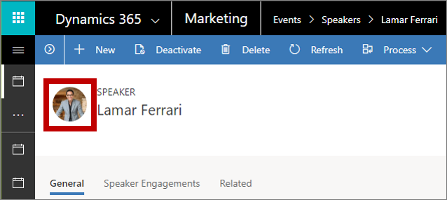
スポンサー画像は、各スポンサーシップ レコードから取得されます (関連する取引先企業レコードからではありません)。この画像は、スポンサーシップが適用されるイベント レコードで (計画表 タブにあり、関連するスポンサーシップ レコードにリンクしています)、または イベント>スポンサーシップ管理>スポンサーシップ で適切なスポンサーシップ レコードを選んで、編集することができます。 スピーカー画像と同じように、スポンサーシップ レコード ページの見出し領域にある既存の写真 (または一般的なプレースホルダー) を選択すると、イベント Web サイトに表示される画像 (ロゴなど) をアップロードできます。
登録オプションを設定する
Web サイトの訪問者がイベントに登録することを決定した場合、次の手順で行います。
- イベント Web サイトを開き、イベントを選択します。
- 登録ボタンを選択します。
- 登録ページが開きます。 匿名登録が有効になっている場合、訪問者は、登録の詳細をすぐに入力するか、またはサインインすることができます (またはアカウントを最初に作成します)。 匿名登録が無効になっている場合は、訪問者は先にサインインするかアカウントを作成してからでないと、誰も登録できません。
- 一度に登録可能な人数を複数に設定することも可能であり、一度に登録可能な人数を1人のみに設定することも可能です。
- イベントがpass-level 登録を提供し、複数のパスが含まれている場合、フォームでは必要に応じて登録者ごとに異なるパスを選択できます。 (このオプションを使用するとき、session-level 登録は利用できません。)
- イベントが session-level 登録を提供している場合、このフォームにより、登録者は利用可能なすべてのセッションからスケジュールを組み立てることができます。 (このオプションを使用すると、パスとオンライン支払いは利用できません)
- CAPTCHA が有効になっている場合、訪問者は各登録者に関する詳細を入力した後、続行するには CAPTCHA フィールドを入力する必要があります。
重要
2022 年 11 月から、イベント Web サイトの 画像文字 サービス エンドポイントが変更されます。 イベント ポータル要求の発生元チェックがある場合、画像文字コールの発生元ポイントは
https://client.prod.repmap.microsoft.com/からhttps://*.svc.dynamics.comに変更されます (* はイベント API によって異なります)。イベント API の詳細については、イベント API の使用 の記事を参照してください。
- 登録アカウントを作成する利点の 1 つは、後でサインインしてイベントのスケジュールを確認したり、必要な場合は登録をキャンセルしたりできることです。
- イベント Web サイトが Power Apps ポータルでホストされている場合、サイトを使用して登録アカウントを作成する訪問者は、データベースのどの取引先担当者にもまだ属していないメール アドレスを使って行う必要があります。
- イベントで支払いが必要な場合は、支払いゲートウェイが開き、訪問者は支払いの情報を入力する必要があります。
- 支払い確認を受け取ると (または、すぐには支払いが必要ない場合は)、取引先担当者レコードが照合または (必要に応じて) 作成され、登録レコードが作成されて、登録フォームに入力された新規または既存の各取引先担当者にリンクされます。
- イベントに対してリード生成がアクティブ化されると、登録された連絡先ごとに一意のリード レコードが作成されます。 ただし、以前にイベントに登録した連絡先が同じイベントに再度登録した場合、新しいリード レコードは作成 されません。
前の手順で省略可能と説明した各オプションの構成方法を次に示します。
- イベントのオンライン支払いをサポートする場合は、次のようにします:
- サード パーティの支払いプロバイダーでアカウントを作成します。
- 支払いプロバイダーと対話する支払いページを含むように、イベント Web サイトをカスタマイズします (または、ポータルをセットアップします)。 詳細は、イベントに関するオンライン支払いをセットアップする
- イベントに対するパスを少なくとも 1 つセットアップします。 (パスが割り当てられていないイベントは、支払いページをスキップします。)
- イベント>イベント>イベントに移動し、イベントを開くか作成します。
- イベント フォームの全般タブで、重要情報セクションに移動します。 このイベントに登録した取引先担当者ごとにリードを作成する場合は、イベント登録のためのリードの作成をはいに設定します。
- 下方の Webサイト セクションまでスクロールし、次の設定を使用します。
- CAPTCHA を有効にする: 登録ページに CAPTCHA フィールドを含めるには、はいに設定します。 表示されないようにするには、いいえに設定します。 この設定は、ポータル ホストと外部ホスト両方のイベント Web サイトに対して機能します。
- ポータル支払いゲートウェイ: イベント Web サイトを Power Apps ポータルでホストしている場合は、支払いゲートウェイを実装するためにセットアップしたポータル ページの名前をここに設定します。 この設定を空欄にした場合は、既定の支払いページまたはシミュレートされた支払いページを使用できます (支払いを無効にするには、サイトをカスタマイズして機能を削除するか、または無料イベントのパスを作成しないでください)。 この設定は、外部でホストされているイベント Web サイトには影響はありません。
- 複数参加者の登録を有効にする: イベント ウェブサイトのユーザーを一度に複数登録するには、これを はい に設定します。 一度の登録につき、1名のみを登録する場合は いいえ と設定します。
- 匿名の登録を許可: イベント Web サイトを Power Apps ポータルでホストしている場合、これをいいえに設定すると、すべての訪問者は、自分自身または他の人をイベントに登録する前に、イベント Web サイト アカウントを作成する必要があります。はいに設定すると、訪問者はイベント Web サイト アカウントを作成しなくても登録できます。 イベント Web サイトを外部でホストしている場合は、この設定による影響はありません。外部でホストされているサイトで登録アカウントを有効にする方法の詳細については、「カスタム イベント Web サイトの構築とホスト」をご覧ください。
- session-level 登録を使用する場合は計画表タブに移動し、登録者が自分の計画表を作成できるようにするオプションをはいに設定し、pass-level 登録 (オプションのオンライン支払い) を使用する場合はいいえに設定します。
- 設定を保存します。
デモ目的で支払いをシミュレートする
イベント Web サイトのチェックアウト プロセスをデモする必要があり、サードパーティの支払いプロバイダーとの統合をまだ設定していない場合は、イベントの管理 で説明されているようにシミュレートされた支払いを有効にできます。
警告
イベント Web サイトのデモを表示するときのみ、シミュレートされた支払いを有効にする必要があります。 運用環境で有効にした場合、シミュレートされた機能によりセキュリティの脆弱性が発生する可能性があるため、実運用に移行する前に常に無効に戻す必要があります。
イベント登録からリードを生成して取引先担当者と一致させる
新しいイベント登録を受け取ると、Customer Insights - Journeys は一致する取引先担当者レコードが既に存在するかどうかを確認します。 一致するものがある場合、新しいイベント登録が作成されて、その取引先担当者にリンクされます。 一致するものがない場合、新しい取引先担当者レコードが作成されて、新しい登録レコードにリンクされます。
管理者は電子メールだけで一致する受信登録を選択できます。名、姓または、電子メール、名、姓。 マッチング戦略を選択する方法の詳細については、イベントの管理 を参照してください。
イベントに対するリード生成を有効にすると、登録ごとに新しいリードも生成されて、適切な取引先担当者にリンクされます。 ただし、以前にイベントに登録した連絡先が同じイベントに再度登録した場合、新しいリード レコードは作成 されません。 イベントに対して新しいリードを生成するかどうかを制御するには、イベント レコードを開き、イベント登録のリードを作成する オプションを はい または いいえ に設定します。
イベント Web サイトを開く
サンプル イベント Web サイトの URL を見つけて開くには:
- 関連するイベント レコードを開きます。
- 公開ステータス が 公開中 に設定されていることを確認してください。
- 全般タブを開き、重要情報セクションを探します。
- このイベント URL フィールドは、このイベントの Web サイトのアドレスを示します。 Customer Insights - Journeys と併せてインストールされている イベント ウェブサイトを使用することで URL は自動的に提供されます。しかし、 これとは別の のウェブサイトをホストしている場合は、 カスタムイベント URL チェックボックスをオンにし、該当のURLを指定する必要があります。 URL を開くには、このフィールドの末尾にある地球ボタンを選択します。
特定のイベントの URL は次のような形式になります。
https://<domainAndPath>/?event=<ReadableEventID>
各項目は次のとおりです。
- <domainAndPath> は、ポータルまたは外部サイト上のイベント Web サイトをインストールした場所です。
- <ReadableEventID> は、イベント レコードを初めて保存したときに (イベント名に基づいて) 生成された読み取り可能な ID です。 この値を探すには、関連するイベント レコードを開き、全般タブに移動し、Web サイト セクションまでスクロールして、読み取り可能なイベント ID を確認します。 この ID をオフのままにすると、イベント Web サイトで使用可能なイベントの一覧が表示されます。
プライバシー通知
重要
多くの国/地域 (欧州連合を含む) では、ユーザーのコンピューターに Cookie を設定する前に同意を得ることが求められます。 営業を行う市場において、すべての関連する法律や規制を認識し、順守することは組織の責任です。Cookie を設定することへの同意も、それに含まれます。 EU の規制について詳しくは、ec.europa.eu/ipg/basics/legal/cookies/ を参照してください。 Dynamics 365 Customer Insights - Journeys では、Cookie を次のように使用します。
- Customer Insights - Journeys で作成、ホストされるマーケティング ページでは、Cookie を使用して、既知の取引先担当者の事前設定機能を有効にし、取引先担当者がマーケティング ページを開いたときにログに記録します。 Customer Insights - Journeys のページとページ テンプレートには、Cookie に同意を求める機能は含まれていないため、追加する必要があります。 これを行う方法の 1 つは、ページ デザイナーの HTML エディターを使用して、ページの
<head>セクションに JavaScript を追加することです。 独自の JavaScript を開発することも、多数ある無料またはライセンス付きの既製品ソリューションのいずれかを使用することもできます。 また、マーケティング ページで組み込みのプライバシーに関する声明を使用して、Cookie の使用を通知することもできます。ただし、この方法はすべての管轄地域で十分であるとは限りません。なぜなら、サーバーが Cookie を設定することは禁止されないからです。ページの閲覧者に Cookie が使用されることを通知するだけです (この機能の詳細については、ランディング ページの構成 を参照してください)。 詳細: マーケティング ページの作成と展開 - Web サイト機能は Cookie を使用して、追跡スクリプトが配置された Web ページへのアクセスをログに記録します。 Cookie はマーケティング ページ機能と連携して動作し、閲覧者 ID をランディング ページ送信に対応付けて取引先担当者を識別します。 Web サイトで既に Cookie を使用して同期機能が組み込まれている場合は、おそらく Customer Insights - Journeys の Web サイト スクリプトが含まれています。 ただし、Cookie への同期が Web サイトに組み込まれていない場合は、まずそれを追加してから、関連する国/地域の居住者を対象にしたマーケティングを行うページに Web サイト スクリプトを追加する必要があります。 詳細: リンクのクリック数とWebサイト訪問数を登録する
- イベント ポータルでは、取引先担当者がサインインしてイベントに登録できるように、セッション Cookie が使用されます。 詳細: イベント ポータルをセットアップする。 また、ユーザーの言語を保存する Cookie を使用します。